Para realizar uma matrícula no SaguiEdu, o sistema oferece um processo simples e intuitivo. Através da tela de matrícula, é possível registrar novos alunos ou renovar matrículas de forma eficiente. O sistema permite a inserção de dados acadêmicos e pessoais, atribuição de turmas, escolha de disciplinas e a geração de contratos e documentos necessários, tudo de forma integrada, facilitando a gestão escolar e garantindo que todos os passos sejam cumpridos corretamente.
Passo 1: Acessar a funcionalidade Matrículas
No menu superior a esquerda, acesse Pedagógico > Matrículas
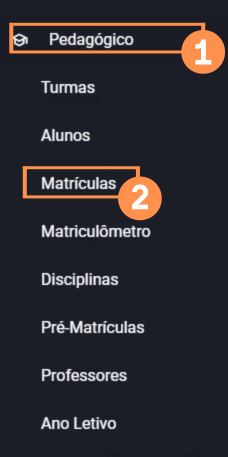
A Tela de Gestão de Matrículas será aberta.
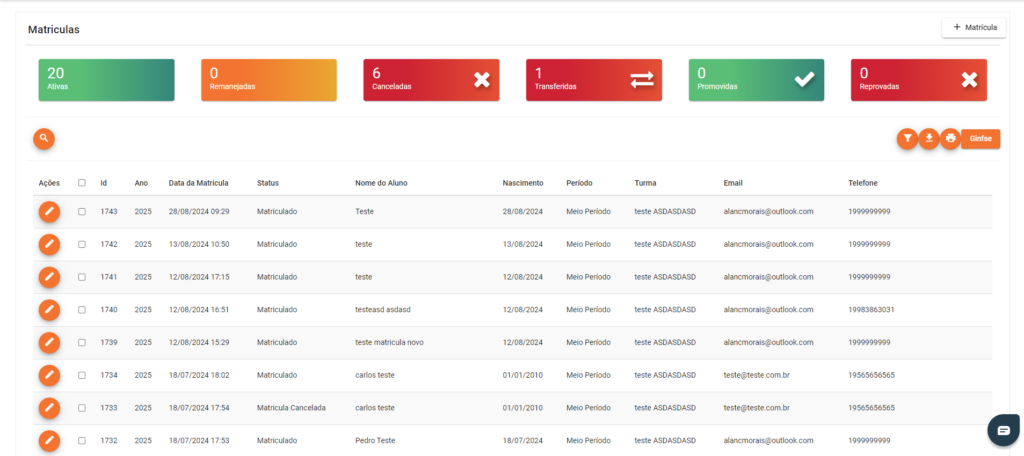
🔍 Para saber mais sobre a Tela de Gestão de Matrículas, acesse: Entenda a Tela de Gestão de Matrículas no SaguiEdu
Passo 2: Crie uma Matrícula
No início do processo de Realizar uma Matrícula, você terá duas opções, criar um Novo Aluno ou realizar uma Rematrícula.
Ao selecionar o botão “Adicionar Matrícula” ![]() , escolha qual processo deseja iniciar.
, escolha qual processo deseja iniciar.
Após sua escolha um Wizard de Matrícula será aberto, todos os campos são idênticos nos dois processos, porém ao iniciar uma Rematrícula, alguns dados já estarão pré-cadastrados, e serão puxados ao selecionar o Aluno.
Informações Aluno
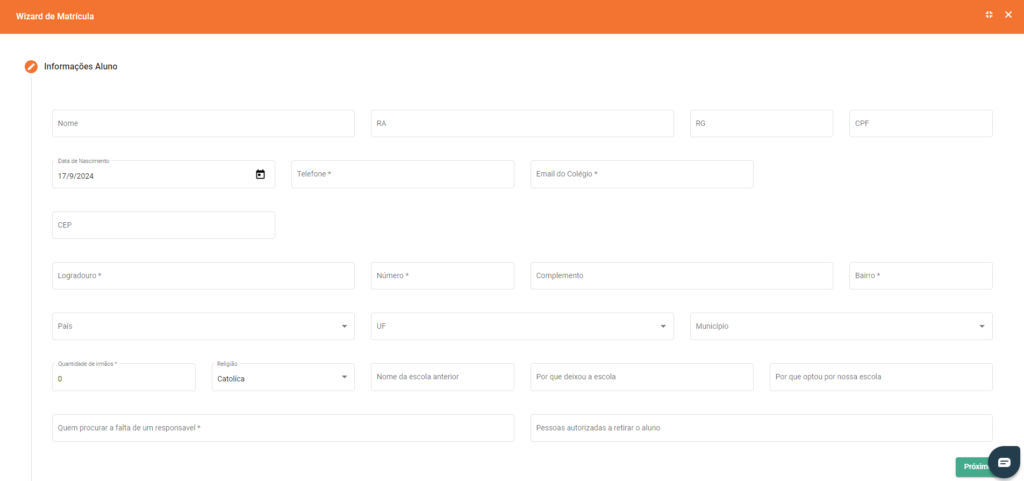
- Nome: Nome completo do aluno a ser matriculado;
- RA: Registro Acadêmico, número de identificação escolar do aluno;
- RG: Documento de identidade do aluno;
- CPF: Cadastro de Pessoa Física do aluno;
- Data de Nascimento: Data de nascimento do aluno;
- Telefone: Número de contato do aluno ou responsável;
- E-mail do Colégio: E-mail institucional do colégio;
- CEP: Código Postal da residência do aluno;
- Logradouro: Endereço (rua, avenida, etc.) do aluno;
- Número: Número da residência do aluno;
- Complemento: Informações adicionais do endereço (ex: apartamento, bloco);
- Bairro: Bairro onde o aluno reside;
- País: País de residência do aluno;
- UF: Unidade Federativa (estado) de residência;
- Município: Cidade onde o aluno mora;
- Quantidade de Irmãos: Número de irmãos do aluno;
- Religião: Religião do aluno (opcional).Nome da Escola Anterior: Nome da última escola frequentada pelo aluno;
- Por que deixou a escola: Motivo pelo qual o aluno deixou a escola anterior;
- Por que optou por nossa escola: Razão pela qual o aluno/responsável escolheu a atual instituição;
- Quem procurar na falta de um responsável: Nome de uma pessoa de contato em caso de ausência dos responsáveis principais;
- Pessoas autorizadas a retirar o aluno: Nomes das pessoas autorizadas a buscar o aluno na escola.
Responsáveis
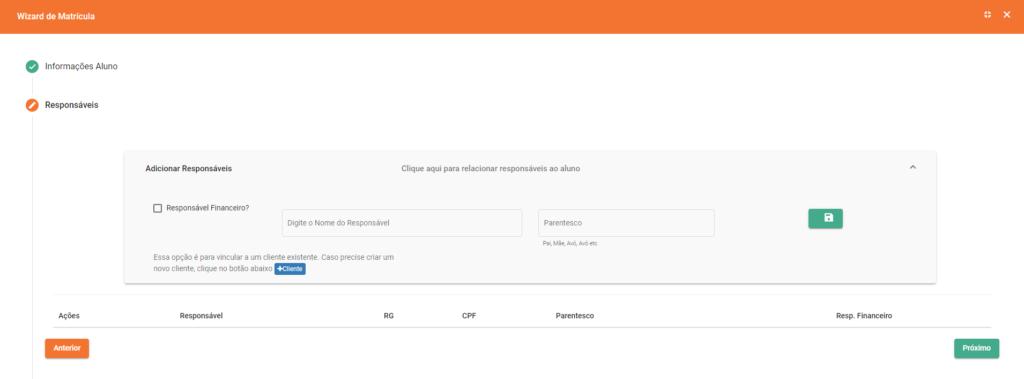
Os campos disponibilizados permitirão selecionar um responsável pré-cadastrado no sistema, caso deseje adicionar um novo responsável, clique na opção “+Cliente”, uma aba de criação será aberta para cadastro.
Atente-se, ao adicionar os responsáveis do aluno, em pelo ao menos um deles você deverá flegar a opção “Responsável Financeiro?”, que irá o definir como responsável financeiro.
Documentos
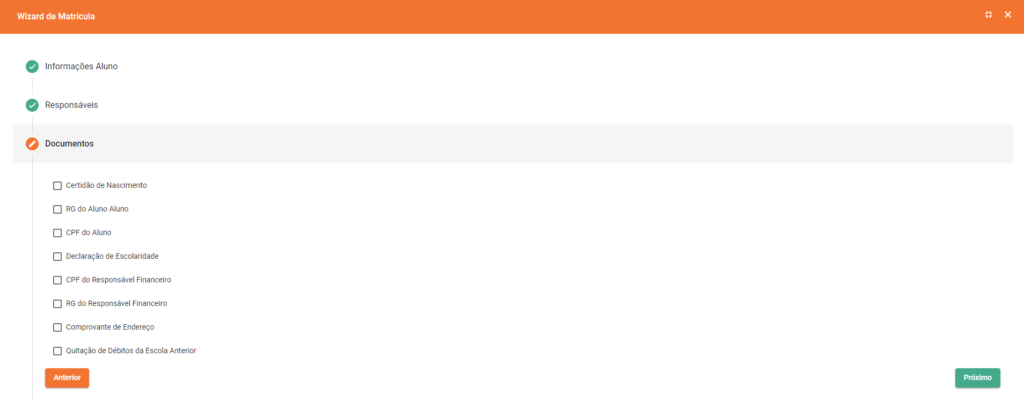
Nesta etapa você deverá flegar quais documentos foram fornecidos para o processo de Matrícula, para que a escola tenha controle sobre o dados que possuí ou não.
Matrícula
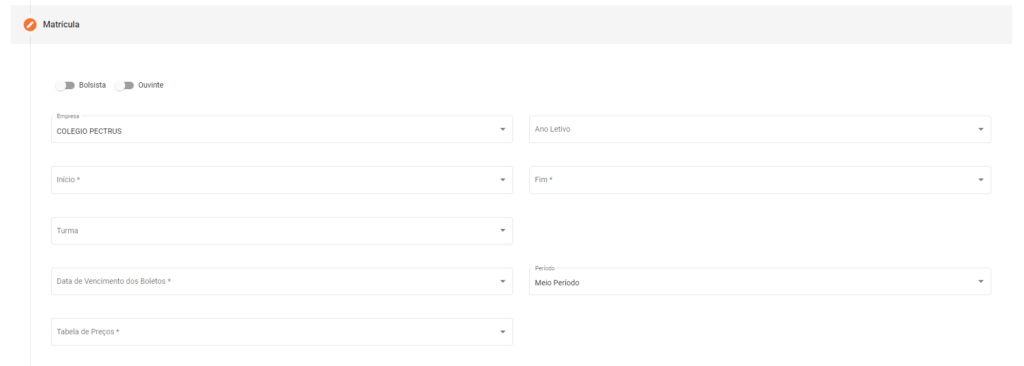
- Bolsista: Indica se o aluno possui bolsa de estudos (sim ou não);
- Ouvinte: Define se o aluno é matriculado como ouvinte, ou seja, participa das aulas sem ser avaliado formalmente;
- Empresa: Nome da empresa, no caso colégio no qual o aluno está sendo matriculado;
- Ano Letivo: Período acadêmico em que o aluno será matriculado;
- Início: Data de início das atividades letivas do aluno;
- Fim: Data de término das atividades letivas do aluno;
- Turma: Classe em que o aluno será inserido para o ano letivo selecionado;
- Data de Vencimento dos Boletos: Dia do mês em que os boletos de mensalidade vencem;
- Período: Turno das aulas (meio período ou integral) em que o aluno estará matriculado;
- Tabela de Preços: Referência à tabela de valores aplicáveis para a mensalidade ou outras taxas.
Pagamento
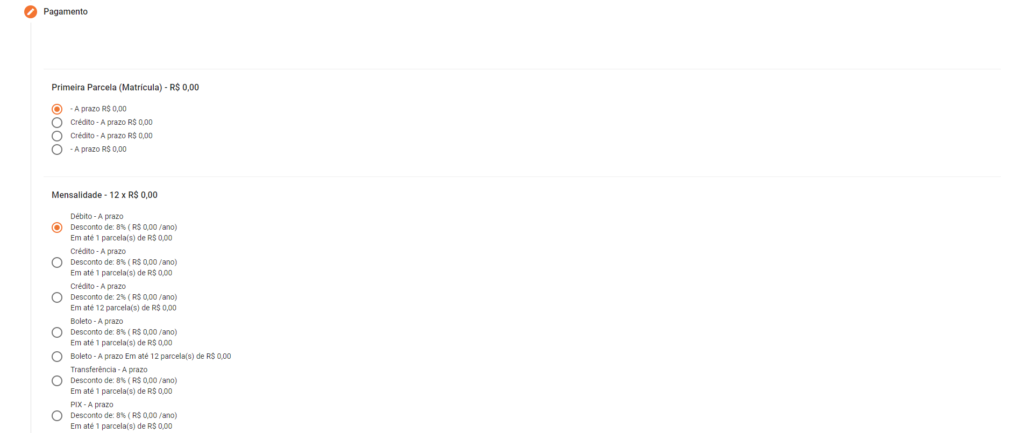
Serão disponibilizados três seções diferentes, Primeira Parcela (Matrícula), Mensalidade e Material Didático. Para cada seção você deverá flegar a opção que condiz com a modalidade de pegamento escolhida pelo responsável financeiro.
Contrato
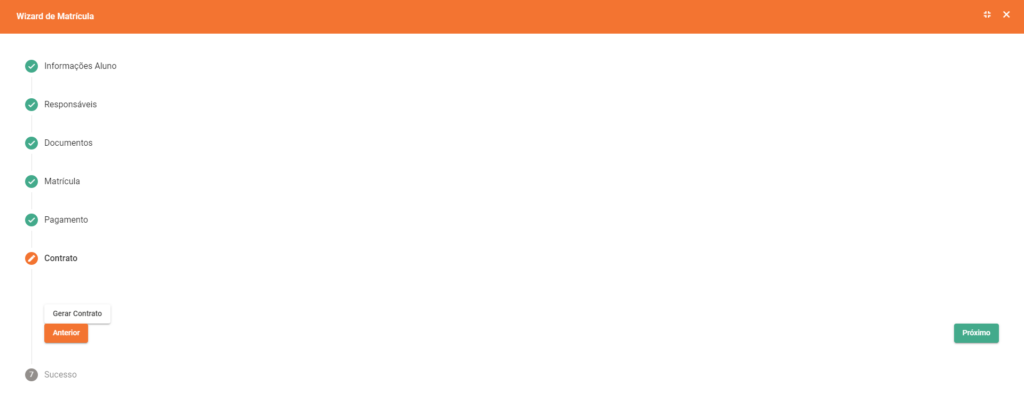
Ao clicar em “Gerar Contrato”, uma nova janela será aberta para que você crie um contrato, caso não seja necessário, você poderá seguir para a próxima etapa e concluir a Matrícula sem Gerar o Contrato.
Sucesso
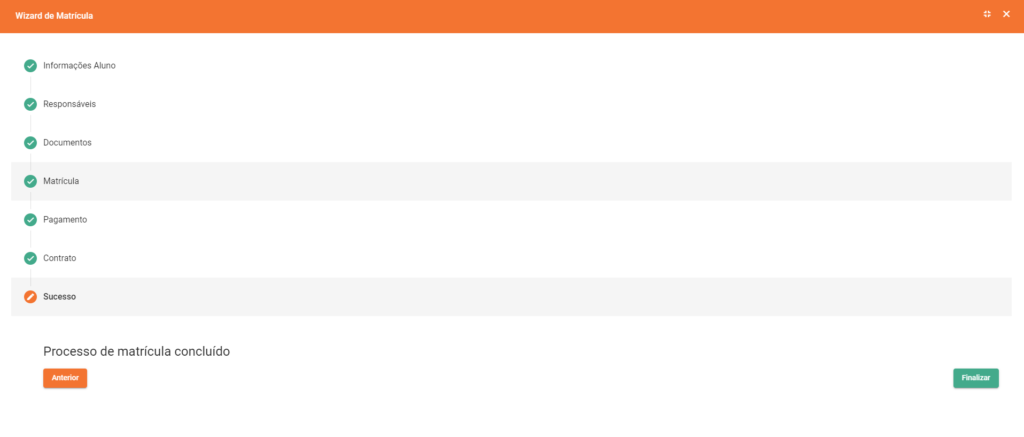
Ao clicar em “Finalizar”, a criação da Matrícula estará concluída, e a partir deste momento constará no sistema como Ativa.
